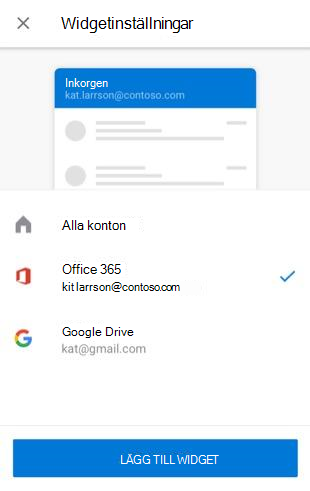-
Välj widgeten för e-post i Outlook för Android i enhetens widgetlista.
-
Dra widgeten till den valda platsen på startskärmen.
-
En konfigurationsskärm visas för att anpassa din e-postwidget
Om du har Prioriterad inkorg aktiverat i Outlook för Android kan du konfigurera widgeten för att visa dina prioriterade e-postmeddelanden eller stänga av prioriterade e-postmeddelanden via växlingsknappen. Du kan välja det konto du vill visa i widgeten. Du kan också välja att visa alla dina konton i widgeten. (Observera skjutreglaget.)
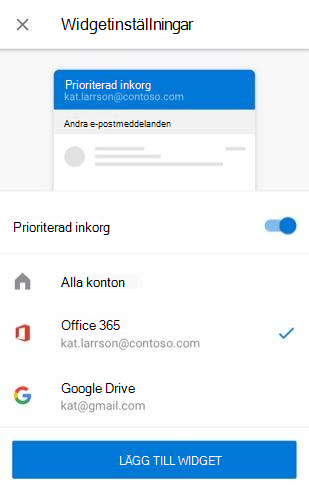
Om du har Prioriterad inkorg inaktiverat i Outlook för Android kan du välja det konto du vill visa i widgeten. Du kan också välja att visa alla dina konton i widgeten.